Bagaimana cara mengatasi Physxloader.dll yang hilang atau tidak ditemukan?
Diterbitkan: 2019-10-25Bayangkan ini: Anda menjalani hari yang panjang di tempat kerja atau sekolah dan akhirnya Anda dapat memainkan video game favorit Anda di rumah. Anda mem-boot PC Anda, dan sambil menunggu, Anda pergi ke dapur untuk mengambil minuman kaleng favorit Anda. Anda perlahan-lahan duduk di kursi Anda saat Anda mendengar suara aneh yang memuaskan dari kaleng yang terbuka dan suara mendesis khas dari minuman Anda. Sekarang, yang perlu Anda lakukan hanyalah menunggu game Anda dimuat. Namun, alih-alih melihat menu utama, Anda mendapatkan pesan kesalahan yang mengatakan, "File Physxloader.dll hilang."
Tentu saja, Anda secara naluriah me-restart komputer Anda. Namun, tidak peduli berapa kali Anda mem-boot ulang, Anda masih mendapatkan pesan kesalahan yang mengganggu itu. Masalah ini bisa membuat frustasi, terutama ketika Anda tidak tahu harus berbuat apa. Nah, Anda tidak harus melempar dan memukul monitor PC Anda (dulu)! Dalam posting ini, kami akan mengajari Anda cara mengatasi kesalahan Physxloader.dll tidak ditemukan. Kami telah menyiapkan beberapa solusi untuk Anda. Jadi, Anda mungkin akan menemukan satu yang akan membantu Anda menyingkirkan masalah tersebut.
Apa itu Physxloader.dll di Windows 10?
Jangan terlalu cepat berpikir bahwa kesalahan Physxloader.dll ada hubungannya dengan malware. Meskipun dalam beberapa kasus ini mungkin benar, Anda harus tahu bahwa Physxloader.dll adalah file yang sah. Ini terkait dengan Perpustakaan Tautan Dinamis Physxloader, yang merupakan komponen NVIDIA PhysX. Sekarang, jika Anda bertanya-tanya apa itu NVIDIA PhysX, kami akan menjelaskan fungsinya kepada Anda. Ini adalah middleware mesin fisika real-time yang meningkatkan pengalaman bermain game Anda melalui kartu grafis.
Untuk memahami cara memperbaiki kesalahan Physxloader.dll tidak ditemukan, Anda harus tahu dulu apa yang menyebabkan masalah tersebut. Seperti yang diilustrasikan dalam pesan kesalahan, masalahnya ada hubungannya dengan file DLL, khususnya Physxloader.dll. Sebagai komponen penting NVIDIA, file DLL ini diperlukan dalam meluncurkan game. Jadi, ketika menjadi rusak atau hilang, Anda tidak akan dapat mem-boot game Anda dengan benar.
Perlu dicatat bahwa pesan kesalahan datang dalam berbagai bentuk, termasuk yang berikut:
- File Physxloader.dll hilang.
- Tidak dapat memulai (Nama Game). Komponen yang diperlukan tidak ada: physxloader.dll. Silahkan install (Nama Game) lagi.
- Program ini tidak dapat dilanjutkan karena Physxloader.dll hilang dari komputer Anda.
- Physxloader.dll Tidak Ditemukan.
- Aplikasi ini gagal dijalankan karena Physxloader.dll tidak ditemukan. Menginstal ulang aplikasi dapat memperbaiki masalah ini.
Semua pesan kesalahan ini menunjukkan bahwa masalah utamanya adalah file DLL. Ada kemungkinan file ini telah dihapus atau rusak. Karena itu, Anda tidak boleh menginstal file DLL secara manual, terutama karena file tersebut biasanya dibundel dengan sebuah program. Sekarang, jika Anda mencoba menginstal satu file DLL, Anda dapat membahayakan seluruh sistem operasi Anda. Lagi pula, berbagai sumber online tidak menyediakan versi file yang stabil. Karena itu, kami menyarankan Anda menggunakan salah satu solusi yang akan kami bagikan di bawah ini.
Solusi 1: Menginstal NVIDIA PhysX
Seperti yang telah kami sebutkan, masalahnya pasti ada hubungannya dengan NVIDIA PhysX. Jika tidak ada, taruhan terbaik Anda adalah mengunduh perangkat lunak dari situs web resminya. Instal, lalu restart PC dan game Anda. Jika melakukan itu tidak memperbaiki kesalahan, kami sarankan Anda melanjutkan ke solusi berikutnya.
Solusi 2: Menjalankan PhysX Secara Manual
Jika Anda telah mencoba menginstal NVIDIA PhysX namun masalah tetap ada, kami sarankan Anda mencoba menjalankan perangkat lunak secara manual. Berikut langkah-langkahnya:
- Di keyboard Anda, tekan Windows Key+E. Melakukannya akan memungkinkan Anda membuka File Explorer.
- Sekarang, di bilah alamat, masukkan jalur di bawah ini:
C:\Program Files (x86)\Steam\SteamApps\common
- Setelah Anda berada di dalam folder, cari folder game yang terpengaruh. Buka, lalu klik dua kali folder redist.
- Temukan file PhysX EXE, lalu klik dua kali.
- Coba luncurkan game untuk melihat apakah kesalahannya hilang.
Solusi 3: Menyalin File Physxloader.dll dari PC yang Bekerja
Solusi lain untuk masalah ini adalah menyalin file Physxloader.dll dari komputer yang memiliki OS dan prosesor Windows yang sama dengan milik Anda. Jika Anda menemukan perangkat yang memenuhi semua kriteria, Anda bisa mendapatkan file DLL dari sana. Ada dua bagian dari metode ini:

- Bagian Pertama: Memeriksa Jenis Sistem Windows Anda
- Bagian Kedua: Menyalin File Physxloader.dll dari Komputer yang Bekerja
Bagian Pertama: Memeriksa Jenis Sistem Windows Anda
- Buka bilah tugas Anda, lalu klik ikon Cari.
- Ketik "Informasi Sistem" (tanpa tanda kutip) di dalam kotak, lalu tekan Enter pada keyboard Anda.
- Anda akan melihat jendela baru yang menunjukkan versi dan jenis sistem operasi Anda.
Bagian Kedua: Menyalin File Physxloader.dll dari Komputer yang Bekerja
- Boot PC yang berfungsi dari mana Anda akan mendapatkan file Physxloader.dll.
- Pada keyboard, tekan Windows Key + E untuk meluncurkan File Explorer.
- Klik bilah navigasi, lalu masukkan jalur berikut:
C:\Windows\System32
- Setelah Anda berada di dalam folder, klik kotak Pencarian di sebelah bilah navigasi.
- Ketik "Physxloader.dll" (tanpa tanda kutip) di dalam kotak, lalu tekan Enter.
- Anda seharusnya dapat melihat file Physxloader.dll, tetapi jika tidak, cari file DLL di folder ini:
C:\Windows\SysWOW64
- Setelah Anda menemukan file Physxloader.dll, salin.
- Buka PC Anda sendiri, lalu tempel file di lokasi yang sama tempat Anda menyalin file.
Solusi 4: Memperbarui Driver Kartu Grafis Anda
Mungkin juga Anda mengalami masalah saat menjalankan game karena driver kartu video yang sudah ketinggalan zaman. Jadi, kami sarankan Anda memperbarui driver Anda ke versi terbaru. Ada dua cara untuk melakukannya:
- Menggunakan Pengelola Perangkat
- Menggunakan Pembaruan Driver Auslogics
Menggunakan Pengelola Perangkat
- Tekan Windows Key + R pada keyboard Anda untuk meluncurkan kotak dialog Run.
- Di dalam kotak, ketik “devmgmt.msc” (tanpa tanda kutip), lalu klik OK.
- Setelah Anda berada di dalam Device Manager, perluas konten kategori Display Adapters.
- Sekarang, klik kanan kartu grafis Anda, lalu pilih Perbarui Driver.
- Pilih opsi 'Cari secara otomatis untuk perangkat lunak driver yang diperbarui'.
Biarkan sistem Anda menemukan driver yang diperbarui, lalu ikuti petunjuk di layar untuk menginstalnya. Perlu diingat bahwa Windows masih dapat melewatkan versi terbaru dari driver. Dengan demikian, Anda mungkin masih mengunjungi situs web produsen untuk mendapatkan versi driver yang benar. Namun, kami tidak merekomendasikan opsi ini karena dapat berisiko dan memakan waktu. Mungkin sulit untuk menelusuri semua driver dan menemukan yang kompatibel dengan OS dan prosesor Anda. Jika Anda menginstal versi yang salah, Anda bahkan mungkin berakhir dengan masalah ketidakstabilan sistem.
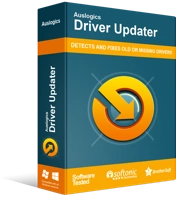
Atasi Masalah PC dengan Driver Updater
Performa PC yang tidak stabil sering kali disebabkan oleh driver yang sudah usang atau rusak. Auslogics Driver Updater mendiagnosis masalah driver dan memungkinkan Anda memperbarui driver lama sekaligus atau satu per satu agar PC Anda berjalan lebih lancar
Menggunakan Pembaruan Driver Auslogics
Ada cara yang lebih nyaman dan andal untuk memperbarui driver kartu video Anda. Anda dapat menggunakan Auslogics Driver Updater untuk mengotomatiskan proses. Setelah Anda menginstal program ini, itu akan mengenali arsitektur sistem Anda secara otomatis. Yang perlu Anda lakukan adalah mengklik tombol dan Auslogics Driver Updater akan menemukan dan menginstal versi driver terbaru yang direkomendasikan pabrikan.
Apa yang hebat tentang alat ini adalah menyelesaikan semua masalah terkait driver pada PC Anda. Jadi, setelah proses tersebut, komputer Anda akan terasa lebih cepat dan efisien.
Manakah dari solusi yang membantu Anda memperbaiki kesalahan Physxloader.dll?
Beri tahu kami di komentar di bawah!
